วิธีค้นหาข้อความ Skype เก่าของคุณ
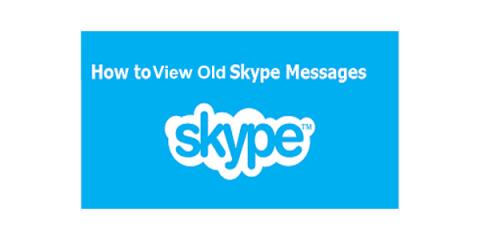
ค้นหาข้อความ Skype เก่าของคุณง่ายๆ ด้วยขั้นตอนที่แนะนำในบทความนี้ เพราะการเข้าถึงข้อมูลอาจเป็นเรื่องยุ่งยาก
อีโมติคอนที่ไม่ปรากฏบน Skype นั้นค่อนข้างหายากสำหรับผู้ที่ติดตั้ง Skype แล้วและใช้เครื่องมือนี้บนคอมพิวเตอร์ แม้ว่าจะไม่ใช่ข้อผิดพลาดร้ายแรงที่ไม่สามารถใช้งานได้ แต่อารมณ์ใน Skype ก็ไม่ทำงานอย่างแน่นอนและส่งผลต่อการสนทนาประจำวันของคุณเป็นอย่างมาก
ดาวน์โหลด Skype ล่าสุดสำหรับคอมพิวเตอร์ของคุณ
ดาวน์โหลด Skype สำหรับ iPhone, iPad ฟรี
ดาวน์โหลด Skype สำหรับ Android ฟรี
อีโมติคอนเป็นวิธีที่ช่วยให้ผู้ใช้แสดงความรู้สึกด้วยวิธีที่ไม่เหมือนใครและน่าสนใจที่สุด นั่นเป็นเหตุผลที่ไม่เพียง แต่ Skype มีชุดของอีโมติคอนที่ใช้กันทั่วไป แต่แม้Facebook , Viber , Zalo ...ยังมีอีโมติคอนของตัวเองที่มีลักษณะแตกต่างกัน
อันที่จริงนี่ไม่ใช่ความผิดของ Skype หรือคอมพิวเตอร์มีไวรัส แต่เพียงแค่คุณทำการตั้งค่าโดยไม่ได้ตั้งใจในการตั้งค่าของ Skype โดยไม่สังเกตเห็นเพียงคลิกเดียวก็สามารถทำได้ สามารถแก้ไขข้อผิดพลาดการสูญเสียของ Skype นี้
นี่คือภาพที่เรากำลังเผชิญอยู่ไม่สามารถเลือกจากรายการอิโมติคอนได้ไม่สามารถแสดงอิโมติคอนที่ส่งหรือรับด้วยรูปภาพได้เหมือนเดิม

ขั้นตอนที่ 1:จากอินเตอร์เฟซหลักของ Skype, เลือกเครื่องมือแท็บ, ตัวเลือก ...

ขั้นตอนที่ 2:ตรวจสอบภายใต้การตั้งค่า IM / ลักษณะของ IM / แสดงอีโมติคอนว่าถูกปิดใช้งานหรือไม่?

นี่คือวิธีเปิดและปิดใช้งานอีโมติคอนบน Skype
หากไม่มีเครื่องหมายถูกในรายการนั้นให้คลิกซ้ายเพื่อเปิดใช้งานรายการนี้จากนั้นบันทึกอีกครั้ง

กลับไปที่หน้าต่างแชท Skype คุณพยายามเลือกบุคคลที่จะคุยด้วยจากนั้นไปที่รายการอีโมติคอนแล้วลองใช้

ปัญหาได้รับการแก้ไขแล้ว

ในความเป็นจริงถ้าเราทำตรงกันข้ามกับการกระทำนี้ซึ่งหมายความว่าเรายกเลิกการเลือกแสดงอีโมติคอนเราได้ปิดการใช้งานอิโมติคอนสำหรับบัญชี Skype ของเราด้วยเพราะหลายคนสามารถ จะไม่ชอบอินเทอร์เฟซการแชทของเขาที่ "เด้ง" แบบนั้น
ดังนั้นหากคุณไม่ต้องการแสดงอีโมติคอนโปรดลบเครื่องหมายออกเมื่อคุณต้องการเปิดใช้งานอีกครั้งให้คลิกที่ไอคอนนั้น
กระทู้ที่เกี่ยวข้อง:
ฉันขอให้คุณประสบความสำเร็จ!
ค้นหาข้อความ Skype เก่าของคุณง่ายๆ ด้วยขั้นตอนที่แนะนำในบทความนี้ เพราะการเข้าถึงข้อมูลอาจเป็นเรื่องยุ่งยาก
ในช่วงไม่กี่ปีที่ผ่านมา Skype กลายเป็นแพลตฟอร์มล้าสมัยและสูญเสียผู้ใช้ไปจำนวนมาก เนื่องจากตกต่ำกว่าแพลตฟอร์มการสื่อสารแบบกลุ่มขั้นสูงอื่นๆ มาก
Skype ประกาศปิดตัวลงอย่างเป็นทางการหลังจากผ่านไปกว่า 20 ปี โดย Microsoft ได้ประกาศว่าจะยุติบริการเก่าแก่ที่มีมายาวนานนี้ในวันที่ 5 พฤษภาคม 2025
หากคุณไม่จำเป็นต้องใช้ Galaxy AI บนโทรศัพท์ Samsung ของคุณอีกต่อไป คุณสามารถปิดได้ด้วยการใช้งานที่เรียบง่ายมาก ต่อไปนี้เป็นคำแนะนำสำหรับการปิด Galaxy AI บนโทรศัพท์ Samsung
หากคุณไม่จำเป็นต้องใช้ตัวละคร AI ใดๆ บน Instagram คุณก็สามารถลบมันออกได้อย่างรวดเร็วเช่นกัน นี่คือคำแนะนำในการลบตัวละคร AI จาก Instagram
สัญลักษณ์เดลต้าใน Excel หรือที่เรียกว่าสัญลักษณ์สามเหลี่ยมใน Excel ถูกใช้มากในตารางข้อมูลสถิติ โดยแสดงจำนวนที่เพิ่มขึ้นหรือลดลงหรือข้อมูลใดๆ ตามที่ผู้ใช้ต้องการ
ผู้ใช้ยังสามารถปรับแต่งเพื่อปิดหน่วยความจำ ChatGPT ได้ทุกเมื่อที่ต้องการ ทั้งบนเวอร์ชันมือถือและคอมพิวเตอร์ ต่อไปนี้เป็นคำแนะนำสำหรับการปิดการใช้งานที่จัดเก็บ ChatGPT
ตามค่าเริ่มต้น Windows Update จะตรวจหาการอัปเดตโดยอัตโนมัติ และคุณยังสามารถดูได้ว่ามีการอัปเดตครั้งล่าสุดเมื่อใดได้อีกด้วย ต่อไปนี้เป็นคำแนะนำเกี่ยวกับวิธีดูว่า Windows อัปเดตครั้งล่าสุดเมื่อใด
โดยพื้นฐานแล้วการดำเนินการเพื่อลบ eSIM บน iPhone ก็ง่ายสำหรับเราที่จะทำตามเช่นกัน ต่อไปนี้เป็นคำแนะนำในการถอด eSIM บน iPhone
นอกจากการบันทึก Live Photos เป็นวิดีโอบน iPhone แล้ว ผู้ใช้ยังสามารถแปลง Live Photos เป็น Boomerang บน iPhone ได้อย่างง่ายดายอีกด้วย
หลายๆ แอปจะเปิดใช้งาน SharePlay โดยอัตโนมัติเมื่อคุณใช้ FaceTime ซึ่งอาจทำให้คุณกดปุ่มผิดโดยไม่ได้ตั้งใจและทำลายการสนทนาทางวิดีโอที่คุณกำลังทำอยู่ได้
เมื่อคุณเปิดใช้งานคลิกเพื่อดำเนินการ ฟีเจอร์จะทำงานและทำความเข้าใจข้อความหรือรูปภาพที่คุณคลิก จากนั้นจึงตัดสินใจดำเนินการตามบริบทที่เกี่ยวข้อง
การเปิดไฟแบ็คไลท์คีย์บอร์ดจะทำให้คีย์บอร์ดเรืองแสง ซึ่งมีประโยชน์เมื่อใช้งานในสภาวะแสงน้อย หรือทำให้มุมเล่นเกมของคุณดูเท่ขึ้น มี 4 วิธีในการเปิดไฟคีย์บอร์ดแล็ปท็อปให้คุณเลือกได้ด้านล่าง
มีหลายวิธีในการเข้าสู่ Safe Mode ใน Windows 10 ในกรณีที่คุณไม่สามารถเข้าสู่ Windows และเข้าสู่ระบบได้ หากต้องการเข้าสู่ Safe Mode Windows 10 ขณะเริ่มต้นคอมพิวเตอร์ โปรดดูบทความด้านล่างจาก WebTech360
ปัจจุบัน Grok AI ได้ขยายเครื่องสร้างภาพด้วย AI เพื่อเปลี่ยนรูปถ่ายส่วนตัวให้กลายเป็นสไตล์ใหม่ ๆ เช่น การสร้างภาพสไตล์ Studio Ghibli ด้วยภาพยนตร์แอนิเมชั่นชื่อดัง
Google One AI Premium เสนอการทดลองใช้ฟรี 1 เดือนให้ผู้ใช้สมัครและสัมผัสกับฟีเจอร์อัปเกรดมากมาย เช่น ผู้ช่วย Gemini Advanced
ตั้งแต่ iOS 18.4 เป็นต้นไป Apple อนุญาตให้ผู้ใช้ตัดสินใจได้ว่าจะแสดงการค้นหาล่าสุดใน Safari หรือไม่
Windows 11 ได้รวมโปรแกรมแก้ไขวิดีโอ Clipchamp ไว้ใน Snipping Tool เพื่อให้ผู้ใช้สามารถแก้ไขวิดีโอตามที่ต้องการได้ โดยไม่ต้องใช้แอปพลิเคชันอื่น
















